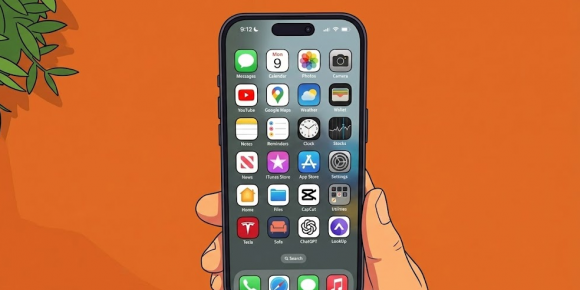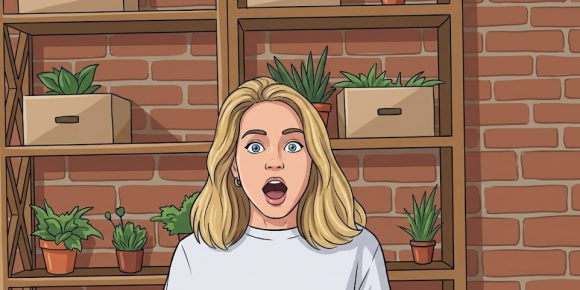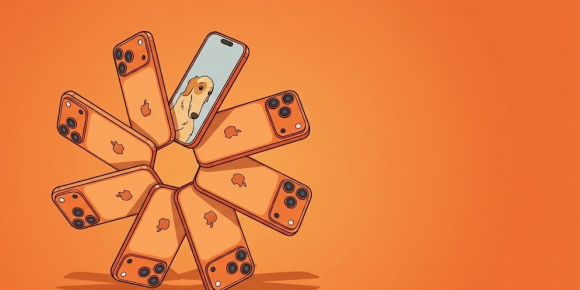Якщо ви цікавитеся «розумною» колонкою Apple HomePod, ви вже напевно знаєте, що вона підтримує відтворення музики з комп’ютерів Mac, а також мобільних пристроїв з операційною системою iOS. У цій статті ми розповімо вам, як транслювати на Apple HomePod музику, використовуючи технологію AirPlay.
Зміст
- З яких пристроїв можна транслювати музику на HomePod
- Як відтворити музику на HomePod за допомогою технології AirPlay
- Як зупинити відтворення музики на HomePod з iPhone або iPad за допомогою технології AirPlay
- Усунення можливих неполадок, пов’язаних з AirPlay
З яких пристроїв можна транслювати музику на HomePod
У порівнянні з Bluetooth, технологія AirPlay має ряд вагомих переваг. По-перше, при передачі по Bluetooth аудіопотік скорочується, тоді як AirPlay передає його з вихідним рівнем якості. По-друге, дальність роботи Bluetooth обмежена 30 метрами, тоді як зона покриття AirPlay набагато більша. І по-третє, по Bluetooth можна надсилати аудіопотік лише на один приймач, тоді як технологія AirPlay дозволяє посилати сигнал одразу на кілька колонок.
Для передачі звуку на «розумну» колонку HomePod через AirPlay вам знадобиться комп’ютер Mac або мобільний пристрій з операційною системою iOS не нижче 8 версії.
При підключенні до HomePod на комп’ютері Mac або мобільних пристроях з операційною системою iOS потрібно включити Wi-Fi (вони не обов’язково повинні бути підключені до вашої бездротової мережі, але сам Wi-Fi потрібно включити).
Як відтворити музику на HomePod за допомогою технології AirPlay
Якщо ви або ваші друзі хочете відтворити свою музику на «розумній» колонці HomePod, вам потрібно виконати наступні кроки:
- Відкрийте програму, що підтримує AirPlay (наприклад, застосунок «Музика» або «Spotify»)
- Знайдіть пісню або альбом, який потрібно відтворити
- Перейдіть до екрана «Зараз програється»
- Натисніть на іконку AirPlay
- У вікні, що відкрилося, необхідно вибрати пристрій HomePod. Тепер, запустивши програвання треків, ви почуєте їх вже на вашій колонці
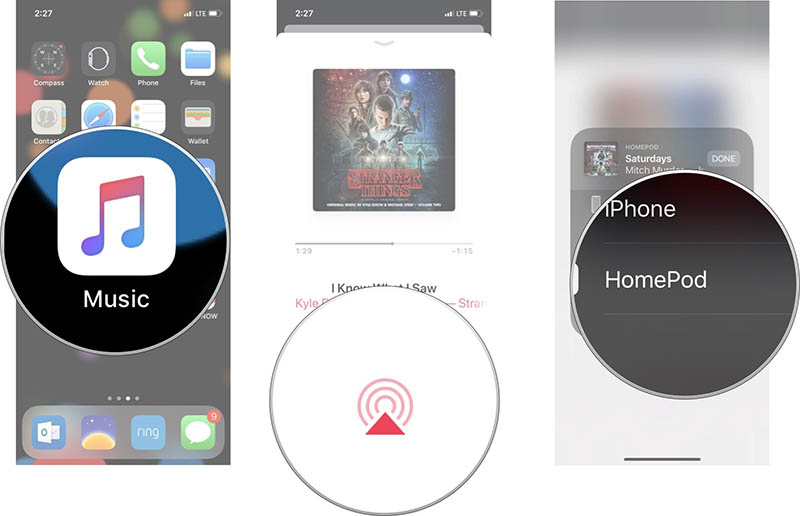 Ви також можете отримати доступ до кнопки AirPlay із Центру управління вже після початку відтворення музики. Вона виглядає, як трикутник із круглими лініями зверху.
Ви також можете отримати доступ до кнопки AirPlay із Центру управління вже після початку відтворення музики. Вона виглядає, як трикутник із круглими лініями зверху.
Як зупинити відтворення музики на HomePod з iPhone або iPad за допомогою технології AirPlay
Якщо ви або ваші друзі більше не хочете відтворювати свою музику на HomePod, для того, щоб відключитися від «розумної» колонки, потрібно виконати наступні кроки:
- Відкрийте програму, з якої відтворюється музика
- Перейдіть до екрана «Зараз програється»
- Натисніть на іконку AirPlay
- У вікні, що відкрилося, натисніть на пристрій HomePod, щоб скасувати сумісне використання
Усунення можливих неполадок, пов’язаних з AirPlay
Ось список деяких проблем, які можуть виникнути з відтворенням музики на HomePod за допомогою технології AirPlay, і способи, що дозволяють їх усунути:
- Переконайтеся, що у вас або ваших друзів на iPhone або iPad увімкнений Bluetooth
- Переконайтеся, що в iPhone або iPad, який ви хочете підключити до HomePod, включений Wi-Fi (він не повинен бути підключений до вашої бездротової мережі, але він повинен бути увімкнений)
- Переконайтеся, що на iPhone або iPad встановлена операційна система iOS 8 чи новіше
- Переконайтеся, що ваша «розумна» колонка HomePod пов’язана з iPhone або iPad
- Переконайтеся, що iPhone або iPad, що підключені до вашої колонки HomePod, підключені до Wi-Fi і Bluetooth
Тепер ви знаєте, як транслювати музику на “розумну” колонку Apple HomePod. Якщо у вас залишилися які-небудь питання, задавайте їх у коментарях!